Iklan
Ini membuat frustrasi ketika Anda tidak dapat menemukan file itu, bukan? Ketika Anda telah mencari setiap folder yang dapat dibayangkan di komputer Anda, dan entah bagaimana itu hilang... atau lebih buruk, dihapus. Sekarang ada alat pencarian yang sangat baik untuk Windows 6 Alternatif Luar Biasa untuk Pencarian WindowsApakah pencarian sistem Windows membutuhkan waktu lebih lama untuk menemukan sesuatu daripada pencarian manual? Kamu tidak sendiri. Biarkan kami menunjukkan kepada Anda alat pencarian Windows yang lebih efisien. Baca lebih lajut yang memungkinkan Anda menemukan file Anda, tetapi mereka hanya berfungsi jika Anda tahu nama file tersebut. Dan Anda tidak ingin membuka program untuk menemukan setiap file dan folder yang Anda butuhkan. Sangat menyenangkan memiliki hal-hal yang rapi dan mudah diakses kapan pun Anda membutuhkannya.
Saya telah mengumpulkan daftar 9 hal yang dapat Anda lakukan untuk mengelola file komputer dan memaksimalkan komputer Anda. Karena itulah tujuannya - menjadi
lebih berguna, tidak kurang bermanfaat. Tetapi komputer seringkali lebih rumit dalam beberapa hal ketika mereka tidak diatur dan digunakan dengan benar, yang pada dasarnya kontraproduktif.Mulai Sekarang - Jangan Tunda
“Ini terdengar rumit. Saya akan melakukannya nanti". Jangan biarkan pikiran itu masuk, atau Anda mungkin juga tidak membaca sisa artikel ini. Ini lebih dari tip “tidak ada alasan” daripada ide teknis, tetapi seperti banyak hal, sangat sedikit keterampilan yang diperlukan untuk benar-benar terorganisir dan efisien. Sumber daya terbesar adalah waktu, tetapi bahkan itu tidak diperlukan. Alih-alih mengatakan pada diri sendiri “Saya akan membahas ini nanti“, Cepat lakukan saja di sana dan kemudian.
Tentu saja, prioritas selalu penting untuk diingat dan ini bukan artikel manajemen waktu. Namun, mengejutkan betapa sedikit usaha yang diperlukan untuk memulai proses. Sumber daya terbesar yang dibutuhkan hanyalah kesadaran keseluruhan untuk meletakkan file atau folder ini di tempat yang tepat.
Tanyakan pada diri Anda sendiri - apakah Anda hanya akan melempar banyak file atau folder ke meja kerja atau di rumah? Bagaimana dengan seluruh ruang tamu Anda, lantai, tempat tidur, lemari... perlu saya lanjutkan? Semoga jawabannya tidak. Komputer Anda dapat dibandingkan dengan rumah Anda. Bukan hanya kantor atau ruang kerja Anda - kami melakukan segalanya di komputer kami sekarang sehingga penting agar semuanya tetap bersih, seperti halnya rumah Anda.
Gunakan Folder... Tolong!
Biarkan saya memberi tahu Anda tentang seorang pria dan flash drive-nya. Dia menancapkannya ke komputer saya sekali dan tidak memiliki folder, hanya file... banyak file. Saya sudah menjelaskan mengapa Anda harus mengatur file Anda, jadi saya cukup yakin mengapa Anda perlu folder. Tetapi jika tidak, folder adalah tulang punggung organisasi, tetapi bahkan jika Anda memiliki folder, Anda masih bisa sangat tidak terorganisir.
Folder yang tidak diberi label dengan benar atau berada di tempat yang salah sama buruknya, jika tidak lebih buruk, dari file di seluruh komputer Anda tanpa rumah (folder).
Satu Tempat untuk Segalanya
Jangan salah ini dengan meletakkan semua file Anda di satu folder... atau bahkan semua folder Anda di satu folder... atau lebih buruk lagi, desktop. Tetapi Anda memang membutuhkan tempat di mana Anda berada tahu Anda dapat mengakses file dan folder Anda di sana. Itu Dokumen-dokumen saya folder adalah tempat yang logis dan sempurna untuk ini - tetapi sekali lagi, ini bukan tempat untuk memasukkan semua file Anda, ini adalah rumah untuk folder Anda, yang berisi file-file Anda. Pikirkan itu dalam arti bahwa Anda tidak akan meletakkan folder Anda di halaman, atau Anda tidak akan meletakkan lemari arsip Anda di halaman... Anda menempatkan keduanya di rumah. Anda Dokumen-dokumen saya folder adalah "rumah" Anda.
Atur berdasarkan Kategori
Salah satu cara untuk mengatur folder dan file Anda adalah dengan kategori, atau ketik. Misalnya, katakanlah Anda memiliki dokumen untuk sekolah, pekerjaan, pribadi dan profesional (terpisah dari pekerjaan), serta musik, foto, dan film. Jelas musik, foto, video dan dokumen semua harus disimpan terpisah, tetapi pengorganisasian melangkah lebih jauh. Misalnya, Anda juga harus mengatur jenis dokumen yang Anda miliki. Ada beberapa cara untuk melakukan ini.
Anda dapat mengatur berdasarkan jenis file, yang tidak saya sarankan banyak. Tentu itu lebih baik, tetapi itu tidak ideal. Ini sebagian besar digunakan untuk pengorganisasian massal dan "perbaikan cepat" meskipun tidak ada banyak "perbaikan" yang terlibat. Metode ini sebagian besar dapat membantu jika Anda sedang melalui hal-hal yang tidak lagi Anda perlukan saat ini dan / atau tidak peduli untuk terlalu detail. Itu memang memiliki tempatnya, dan saya memiliki beberapa file yang telah saya kelola dengan cara ini, tetapi selalu membuat Anda tahu bahwa Anda perlu mengatur "file-file itu". Untuk alasan ini, ini bukan metode yang saya sangat rekomendasikan - ada cara yang lebih baik.

Anda juga dapat mengatur berdasarkan kategori apa file itu paling relevan. Misalnya, dokumen sekolah harus masuk ke folder sekolah.

Atur berdasarkan Tanggal
Pengorganisasian berdasarkan tanggal juga membantu, tetapi tidak boleh digunakan sendiri. Alasannya, jika Anda pernah melakukan pencarian file, Anda mungkin menemukannya di folder berlabel "04-11-2006". Jika hanya itu yang harus Anda lewati, kemungkinan Anda harus membuka folder untuk melihat isinya untuk melihat apa yang ada di dalamnya. Ini bisa menjadi lebih buruk jika Anda mengarsipkan semua file dengan cara ini dan memiliki semua jenis yang saling terkait. Sekali lagi, ini sangat tidak terorganisir dan mungkin lebih buruk daripada tidak sama sekali.
Jika Anda merasa perlu menambahkan tanggal (yang sering saya lakukan untuk file sensitif waktu atau file yang diperbarui) sering, seperti resume), tambahkan deskripsi dengan tanggal di akhir atau awal, tergantung pada preferensi Anda.
Jangan Berlebihan Subfolder
Subfolder adalah keharusan untuk mengatur file. Ini adalah salah satu fasilitas hebat yang dimiliki komputer dibandingkan lemari arsip tradisional. Contoh penggunaan subfolder yang baik adalah Anda Kerja folder dalam Dokumen-dokumen saya, Sebuah Proyek folder di folder Kerja folder, "[Nama Proyek dan Tanggal] folder "di folder Proyek folder, dan sebagainya (jika folder tambahan diperlukan).
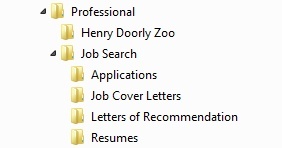
Namun, sadarilah jumlah folder di dalam folder yang Anda miliki karena itu bisa menjadi tugas yang berat membuka folder demi folder mencari file Anda. Jika ada file yang Anda tahu perlu Anda akses dengan cepat, cobalah untuk menyimpannya hanya satu atau dua folder saja. Sebagian dari ini berkaitan dengan sistem yang Anda buat, telah buat atau yang paling nyaman, tetapi juga harus dilakukan dengan kepraktisan dan kemudahan akses.
File dan Folder Penamaan: Pendek, Tapi Tepat
Hal lain yang penting untuk dipertimbangkan ketika Anda mengatur file Anda adalah sesingkat mungkin, tetapi juga sedetail mungkin. Untuk banyak kasus, Anda mungkin satu-satunya yang menggunakan folder atau file, tetapi jika Anda memutuskan untuk berbagi sesuatu dengan seseorang, baik secara pribadi atau profesional, Anda juga ingin hal itu menjadi jelas bagi mereka untuk Anda. Anda tidak ingin harus memikirkan apa yang Anda coba gambarkan dalam judul folder. Jangan beri nama folder "Barang sekolah" beri nama "Sekolah" - perhatikan penekanan pada memanfaatkan hal-hal, yang juga membuat hal-hal terlihat lebih bagus.
Kemudian di bawah folder sekolah Anda, Anda dapat mengatur berbagai hal berdasarkan sekolah (jika ada lebih dari satu). Jika Anda tidak memiliki lebih dari satu sekolah yang pernah Anda hadiri, Anda dapat memberi nama folder Anda “Sekolah: [Nama Sekolah]."Jika Anda ingin menyingkat inisial sekolah Anda, itu tidak masalah karena Anda mungkin akan tahu apa artinya. Namun, berhati-hatilah untuk tidak berlebihan dengan singkatan. Meskipun mereka bisa berguna dalam menjaga nama pendek, yang paling penting adalah Anda memahami apa yang ada di file atau folder itu.
Akses Folder dan File dengan Cepat
Seperti yang saya sebutkan sebelumnya tentang memastikan file Anda tidak tersembunyi jauh di dalam Subfolder Forest, ada hal lain yang dapat Anda lakukan untuk membuat file Anda mudah diakses. Selain jelas dapat menemukan file dengan cepat, itu juga memainkan peran besar dalam mempertahankan status manajemen file Anda. Dengan kata lain, penting bahwa Anda dapat dengan cepat dan mudah menyimpan file baru ke tempat yang benar di komputer Anda.
Ubah Pandangan Anda
Di Windows Explorer ada banyak cara untuk melihat file. Seiring dengan melihat file dalam berbagai ukuran ikon, ada juga panel pratinjau untuk melihat seperti apa file itu sebelum membukanya. Anda juga dapat mengurutkan file berdasarkan tanggal, nama, dll. Ini tidak berkorelasi langsung dengan mengelola file per kata, tetapi memungkinkan untuk pengalaman yang lebih baik secara keseluruhan. Yang kami tuju adalah pekerjaan yang kurang dan efisiensi yang lebih besar dan bagaimana Anda melihat file Anda bisa melakukan hal itu.

Fitur lain dalam Windows Explorer adalah kemampuan untuk menambahkan folder ke "Favorit. " Jika itu adalah folder yang Anda akses banyak, tetapi bukan bagian dari folder yang ditetapkan yang oleh Windows dijuluki “favorit, ”Anda dapat menarik dan melepas folder ke bagian itu. Hati-hati untuk tidak menyeret folder ke folder lain yang sudah ada di favorit.
Untuk memastikan Anda benar-benar memiliki folder di bagian Favorites, cari garis hitam pekat dan pesan yang mengatakan "Buat tautan di favorit.”

Daftar Langsung
Windows 7 memiliki fitur luar biasa yang disebut "Daftar Langsung”Yang memungkinkan Anda untuk menyematkan folder ke ikon pop-up Windows Explorer di dekat tombol Start pada Taskbar. Anda dapat mengakses ini dengan mengklik kanan dan kemudian memilih folder mana yang akan dibuka. Untuk menambahkan folder baru, cukup ambil dan seret dan letakkan di ikon Windows Explorer di Taskbar. Lalu, Anda dapat memindahkan folder dengan cara apa pun yang Anda suka.

Atur Folder Desktop Dengan Pagar
Dalam artikel saya sebelumnya, Bersihkan Desktop Windows Anda Sekali Dan Untuk Semua Cara Bersihkan Desktop Windows Anda Sekali dan untuk SemuaKekacauan lebih merugikan daripada yang Anda sadari. Desktop Windows yang rapi membuat segalanya lebih mudah ditemukan, lebih menyenangkan untuk dilihat, dan mengurangi stres. Kami menunjukkan kepada Anda bagaimana cara mengatur desktop Anda. Baca lebih lajut , Saya menyebutkan Daftar Langsung dan Pagar. Pagar adalah program luar biasa untuk mengatur folder yang Anda miliki di desktop. Saya sangat merekomendasikan memeriksa artikel itu untuk melihat detail membersihkan desktop Anda juga (yang dalam banyak hal adalah mengelola file Anda, tetapi dengan cara yang berbeda). Meskipun, saya tidak suka terlalu banyak ikon dan pintasan di desktop saya, Pagar memberikan cara yang baik untuk beralih dari ikon ke ikon tanpa ikon dengan klik ganda sederhana.
Sekali lagi, saya hanya merekomendasikan memiliki folder-folder penting di desktop Anda. Jika Anda sering mengakses folder dengan resume Anda, lanjutkan dan tambahkan ke desktop Anda dan gunakan Pagar untuk menyembunyikan ikon saat Anda tidak membutuhkannya. Namun dalam banyak hal, folder-folder ini juga dapat ditambahkan ke Daftar Langsung Anda dan diakses dengan jumlah waktu, klik, dan upaya yang sama.
Dengan salah satu opsi ini, Anda harus mengetahui apa yang Anda tambahkan untuk memastikan Anda tidak menambahkan terlalu banyak dan bahwa Anda menghapus apa yang tidak lagi Anda gunakan. Kalau tidak, Anda akan mengalami masalah yang sama dengan yang Anda coba perbaiki sekarang - kekacauan tidak teratur.

Arsipkan Apa yang Anda Tidak Perlu atau Tidak Perlu
Pertama, kita harus melihat pada istilah “arsip“. Ini bukan menghapus file - Anda jarang ingin melakukan itu (tergantung pada file). Itu menyimpan folder yang berisi file dalam folder yang ditunjuk berjudul "Arsip" atau "File lama". Perhatikan saya mengatakan "folder yang berisi file" karena Anda tidak hanya ingin membuang banyak file yang sudah ketinggalan zaman ke dalam folder dan menyebutnya baik. Itu hanya menambah kekacauan yang sudah Anda miliki.
Sekarang kemana folder ini pergi? Yah, Anda mungkin tidak ingin itu berbaur dengan file Anda yang lain, tetapi itu sepenuhnya terserah Anda. Secara pribadi saya sarankan masih memilikinya di Dokumen-dokumen saya folder untuk menjaga hal-hal mudah diingat dan konsisten. Dengan nama seperti “Arsipkan"Itu kemungkinan berada di dekat bagian atas folder apa pun yang Anda putuskan untuk dimasukkan. Untuk mengubah ini, Anda dapat menambahkan "z" dan titik pada awal nama, sehingga folder tersebut dapat terlihat seperti itu “Z. Arsipkan“. Ini akan menempatkannya di bagian bawah daftar sehingga Anda tidak perlu khawatir hal itu akan menghalanginya sepanjang waktu.
Hapus & Tidak Membuat Duplikat
Bagaimana duplikat dibuat sering tetap menjadi misteri. Terkadang dengan menyalin file secara tidak sengaja ke lokasi lain. Untungnya, ada program gratis yang dapat membantu menghapus duplikat apa pun dari komputer Anda. Saya sudah lama menggunakannya Pembersih Duplikat dan sangat merekomendasikannya. Itu mendapat pembaruan terbaru, memiliki antarmuka yang mudah digunakan dan hanya berfungsi.
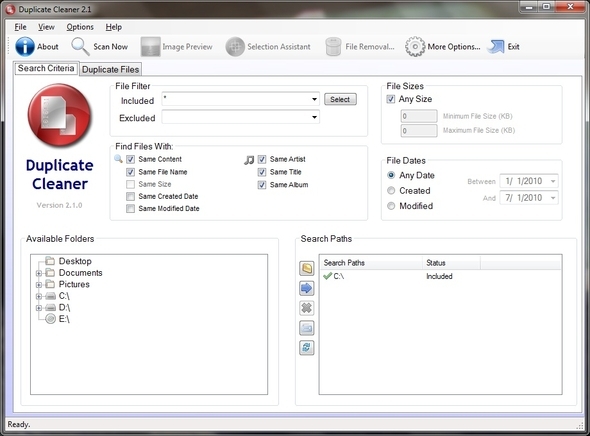
Jangan Membuat Salinan, Buat Pintasan
Untuk mencegah salinan file di masa mendatang, penting untuk membuat pintasan file dan folder, bukan salinan. Perbedaan antara keduanya adalah bahwa salinan adalah replika yang tepat dari file atau folder pertama, sedangkan jalan pintas hanya mengarah ke file di lokasi asli. Selain tidak banyak membantu dalam kekacauan, cara pintas juga memakan waktu lebih sedikit.
Untuk membuat jalan pintas, klik kanan pada folder atau file dan klik "Buat Pintasan“. Ini akan membuat pintasan di dalam lokasi yang sama dengan tempat file tersebut berada. Anda kemudian dapat mengambil jalan pintas itu, memindahkannya ke lokasi apa pun yang Anda inginkan dan bahkan mengubah nama itu jika Anda inginkan. Untuk membuat pintasan sesuatu di desktop, klik kanan dan arahkan kursor ke “Kirim ke" lalu klik "Desktop“.
Cegah Kekacauan Dengan Aplikasi & Dokumen Berbasis Cloud
Ada beberapa hal yang ingin Anda simpan, tetapi tampaknya membosankan untuk membuat dokumen kantor atau file teks dan menyimpannya dalam folder di komputer Anda. Tak lama kemudian folder itu menjadi penuh sesak dengan semua jenis dokumen seperti catatan dan menjadi luar biasa bahkan untuk mencari catatan tertentu. Karena alasan ini, aplikasi berbasis cloud terus meningkat popularitasnya dan ada banyak yang bisa dipilih.
Yang saya gunakan secara pribadi adalah Evernote dan Google Documents.

Alasan saya merasa bahwa Evernote berhasil terutama karena aplikasi lokalnya. Anda tidak memerlukan peramban web untuk menggunakannya, namun Anda dapat mengakses file di cloud. Saya lebih suka Google Documents karena itulah yang saya kembangkan di sistem saya.
Jika Anda baru memulai (atau masih belum puas dalam satu atau dua program, saya sarankan mempertimbangkan keempat ini serta aplikasi serupa lainnya dan melihat mana yang paling cocok untuk Anda).

Alasan saya merekomendasikan menggunakan aplikasi ini di atas cara tradisional membuat dokumen di Microsoft Word atau alternatif kantor lainnya adalah karena memungkinkan Anda untuk mengatur, mencari, dan membuat catatan Anda dengan sangat dengan mudah. Ada banyak artikel di MakeUseOf, serta bagian Internet lainnya, yang menunjukkan cara melakukannya. Sama seperti judul bagian ini menyiratkan, itu membuat kekacauan di komputer Anda.
Sinkronkan File Lokal Anda ke Cloud
Menyinkronkan file lokal Anda ke cloud berbeda dengan membuat catatan dan dokumen di cloud. Ini adalah salah satu langkah terakhir karena Anda harus memahami semua langkah sebelumnya terlebih dahulu. Jika tidak, menyinkronkan lebih banyak file ke cloud sebenarnya dapat membantu dalam kekacauan file dan folder. Ada banyak opsi di area ini, tetapi pemain besar adalah SugarSync, Dropbox, Google Drive, dan Microsoft OneDrive. Itu adalah favorit pribadi saya dan saya menggunakan semuanya, tetapi ada begitu banyak yang lain seperti Mozy, iDrive, dan sebagainya.
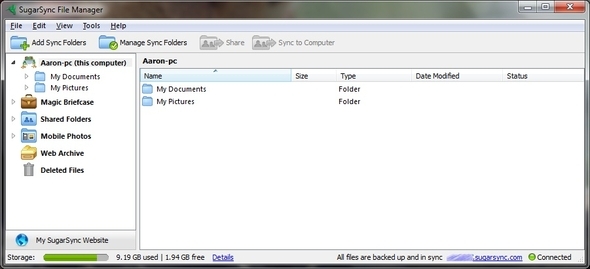
Saya sangat merekomendasikan SugarSync untuk cadangan keseluruhan folder komputer Anda ke cloud. Untuk masing-masing file, Dropbox, Google Drive dan SkyDrive berfungsi dengan sangat mirip. Apakah Anda penggemar Google Documents atau penggemar Microsoft Web Apps dapat menentukan apakah Anda menggunakan Google Drive atau SkyDrive. Keduanya head to head dan jika Anda belum mencoba keduanya, saya sarankan Anda lakukan.
Saya suka Dropbox untuk berbagi file dan SugarSync untuk mencadangkan dan mengakses semua dokumen saya di perangkat lain yang tersambung ke internet. Saya telah menyiapkan SkyDrive untuk mencadangkan banyak file saya yang lain di komputer saya dan saya menggunakan Google Drive untuk mengatur dan menambahkan file ke Documents tanpa browser web.
Tetap Konsisten & Cepat
Ini adalah salah satu hal terpenting yang harus dilakukan. Setelah Anda memulai proses, Anda harus melanjutkannya dengan rajin jika tidak semuanya sia-sia dan Anda akan berakhir dengan sistem file semi-terorganisir. Itu tidak hanya tidak produktif, tetapi juga mengingatkan Anda bahwa Anda tidak pernah selesai.
Kunci untuk ini harus cepat. Saat Anda perlu menyimpan atau membuat file, Anda meletakkannya di tempat yang tepat dan jika belum ada tempat untuk itu, buatlah. Apakah Anda melakukan ini di cloud atau secara lokal, Anda perlu mengingat semua tips sebelumnya seperti singkat, tetapi rinci, refraining dari membuat duplikat, dan memperhatikan hierarki folder dengan mengatur apa yang masuk akal, tetapi tidak berlebihan dengan menambahkan terlalu banyak folder.
Mulai Atur File Anda Sekarang Juga!
Ingat yang paling penting adalah mulai saja. Jangan menunggu sampai Anda “punya lebih banyak waktu” - Anda tidak akan pernah punya lebih banyak waktu. Meskipun saat ini mungkin bukan waktu terbaik untuk melakukan perombakan lengkap semua file Anda, Anda masih bisa mulai membuatnya folder dan mulai memperlambat menambahkan file baru yang Anda simpan di komputer Anda, apakah mereka mengunduh atau menciptakan. Waktu akan memungkinkan Anda untuk memperluas dan lebih fokus pada file Anda yang lain dan membuatnya teratur.
Dan jika Anda butuh bantuan mengelola file Anda di Android Mengelola File di Android: 7 Tips Penting yang Perlu Anda KetahuiPelajari cara mengelola file Anda di Android dengan keterampilan berkat panduan komprehensif ini. Baca lebih lajut atau ingin tahu cara menggunakan aplikasi file iOS Cara Menggunakan Aplikasi File Baru iOS 11 di iPhone dan iPadiOS memiliki aplikasi File baru baru yang akhirnya memungkinkan Anda mengelola file di iPhone dan iPad, dan dengan gaya Apple sejati itu dilakukan tanpa memaparkan segala jenis fungsionalitas sistem. Baca lebih lajut , kami di sini untuk membantu Anda!
Kredit Gambar: Laci kabinet file yang penuh file dan folder melalui Shutterstock
Aaron adalah lulusan Asisten Dokter Hewan, dengan minat utamanya dalam margasatwa dan teknologi. Dia menikmati menjelajahi alam bebas dan fotografi. Ketika dia tidak menulis atau terlibat dalam penemuan teknologi di seluruh jala, dia dapat ditemukan sedang membombardir lereng gunung dengan sepedanya. Baca lebih lanjut tentang Aaron di situs pribadinya.


